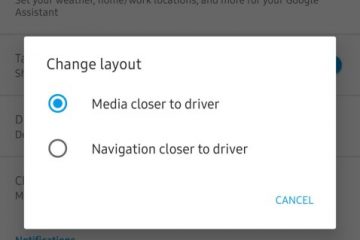Android offre infatti agli utenti più funzioni di qualsiasi altro sistema operativo mobile. Ma, allo stesso tempo, mancano alcune funzionalità di base. Ad esempio, Android non ti consente di visualizzare le reti WiFi salvate sul tuo dispositivo.
Sebbene Google abbia introdotto l’opzione di visualizzazione della password su Android 10, le versioni precedenti di Android mancano ancora di questa utile funzione. Pertanto, per visualizzare le password WiFi salvate su una versione precedente di Android, devi utilizzare app di esplorazione file di terze parti o Android Debug Bridge su PC.
Migliore Modi per visualizzare le password WiFi salvate in Android
Questo articolo condividerà alcuni dei metodi migliori di Android per visualizzare le password WiFi salvate. Con questi metodi, puoi recuperare rapidamente le password WiFi perse. Allora, diamo un’occhiata.
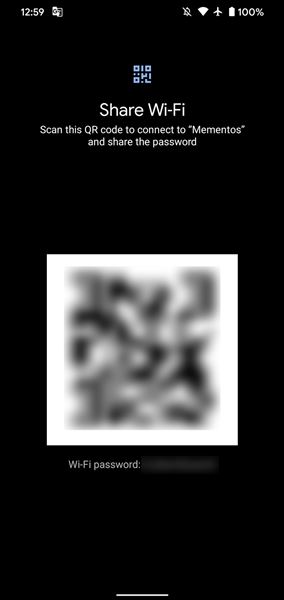
1) Visualizza le password WiFi senza root
Utilizzando Android 10, puoi visualizzare le password WiFi per tutte le tue reti salvate senza root. Devi implementare alcuni dei semplici passaggi condivisi di seguito.
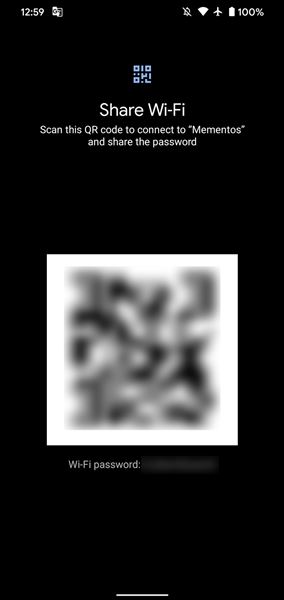 Prima di tutto, apri Impostazioni. In Impostazioni, tocca la rete WiFi. Ora seleziona la rete WiFi di cui desideri visualizzare la password e tocca il pulsante condividi, devi confermare il tuo volto/impronta digitale o inserire il codice PIN. Ora vedrai la password Wi-Fi della tua rete elencata sotto un codice QR.
Prima di tutto, apri Impostazioni. In Impostazioni, tocca la rete WiFi. Ora seleziona la rete WiFi di cui desideri visualizzare la password e tocca il pulsante condividi, devi confermare il tuo volto/impronta digitale o inserire il codice PIN. Ora vedrai la password Wi-Fi della tua rete elencata sotto un codice QR.
Ecco fatto! Hai fatto. Ecco come puoi trovare le password della tua rete salvata senza root.
2) Utilizzo di File Manager
Innanzitutto, devi utilizzare un file explorer per accedere la cartella principale. Per questo, probabilmente dovrai eseguire il root del tuo dispositivo. Tuttavia, se non desideri eseguire il root del tuo dispositivo, devi installare File Manager come Root Explorer o Super Manager per visualizzare le password salvate. Ecco cosa devi fare.
1. Apri Esplora file che può accedere alla cartella principale. Successivamente, vai alla cartella data/misc/WiFi.
2. Sotto il percorso indicato, troverai un file denominato wpa_supplicant.conf.
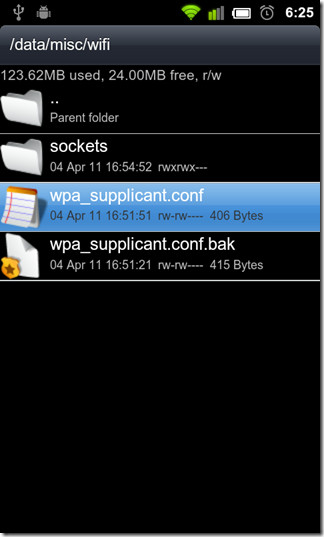 3. Apri il file e assicurati di aprirlo in un visualizzatore di testo/HTML integrato per l’attività. Sul file, devi guardare SSID e PSK. SSID è il nome WiFi e PSK è la password.
3. Apri il file e assicurati di aprirlo in un visualizzatore di testo/HTML integrato per l’attività. Sul file, devi guardare SSID e PSK. SSID è il nome WiFi e PSK è la password. 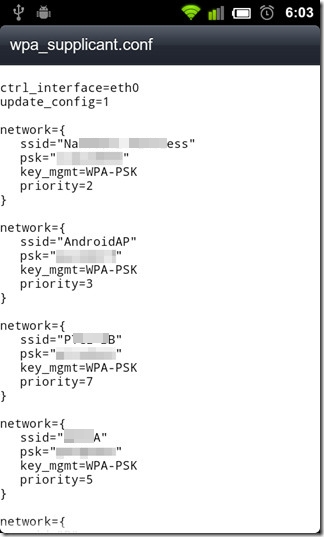
Ora annota la rete nome e relativa password. In questo modo, puoi visualizzare tutte le password WiFi salvate sul dispositivo Android.
Nota: non modificare nulla in wpa_supplicant.conf, o tu avrà problemi di connettività.
3) Utilizzo di WiFi Password Recovery (Root)
WiFi Password Recovery è uno strumento gratuito che richiede l’accesso root per recuperare le password salvate sul tuo dispositivo Android. Puoi utilizzare questo strumento per eseguire il backup di tutte le tue password WiFi sul tuo dispositivo.
1. Devi scaricare e installare WiFi Password Recovery app sul tuo smartphone Android con root.
2. Dopo averlo installato, devi concedere i Permessi di root.
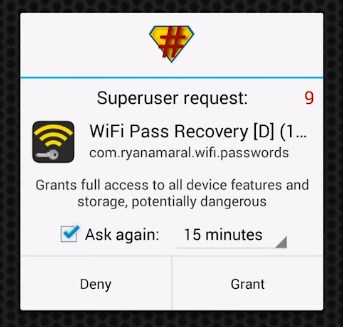
3. Ora puoi vedere tutte le tue password WiFi salvate elencate con Nome SSID e Pass. Se desideri copiare la password, tocca la rete e seleziona”Copia la password negli appunti.“
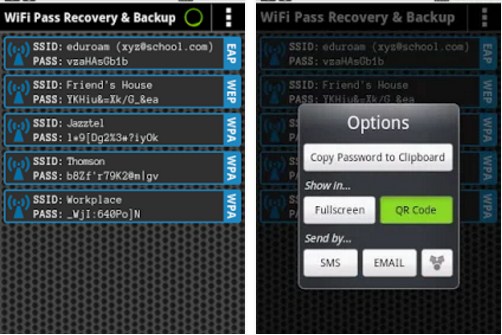
Ecco fatto; hai fatto! Questo è il modo più semplice per conoscere le password WiFi salvate nel tuo dispositivo Android.
4) Vedi le password WiFi su Android 9 e versioni precedenti
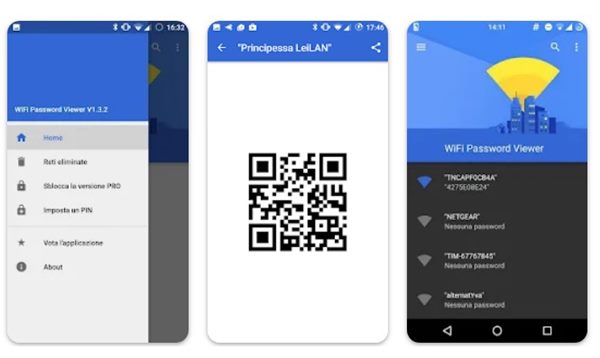
Se il tuo telefono esegue Android 9 o versioni precedenti, non puoi visualizzare la password WiFi se non eseguendo il root del tuo smartphone.
Se esegui il root del tuo dispositivo Android, puoi utilizzare il WiFi Password Viewer app per visualizzare tutte le password WiFi salvate.
WiFi password viewer funziona su un dispositivo Android con root e recupera automaticamente l’SSID e la PSK (password) di tutte le reti WiFi salvate. Devi solo installare l’app sul tuo dispositivo rooted e ti fornirà tutti i dettagli della rete WiFi salvati insieme alla password.
5) Utilizzo di ADB
Android Debug Bridge (ADB) è proprio come CMD per Windows. ADB è uno strumento versatile che consente agli utenti di gestire lo stato di un’istanza dell’emulatore o di un dispositivo basato su Android.
Attraverso ADB, puoi eseguire comandi tramite il computer sul tuo dispositivo Android per eseguire attività. Ecco come utilizzare i comandi ADB per visualizzare le password WiFi salvate su Android.
1. Innanzitutto, scarica il pacchetto SDK Android sul tuo computer Windows e installalo.
2. Successivamente, abilita il debug USB sul tuo dispositivo Android e collegalo al computer tramite un cavo USB.
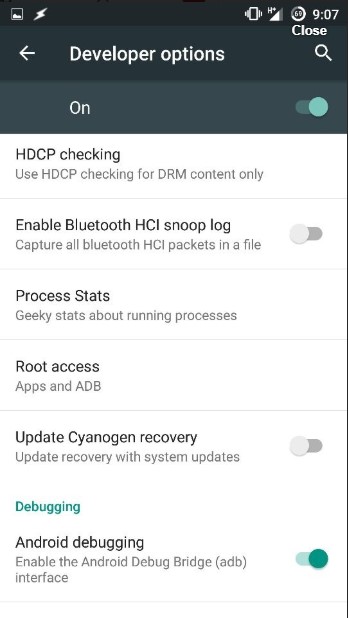
3. Successivamente, vai alla cartella in cui hai installato Android SDK Platform Tools. Ora sul tuo computer, scarica e installa i driver ADB da adbdriver.com
4. Ora, nella stessa cartella, tieni premuto il tasto Maiusc e fai clic con il pulsante destro del mouse all’interno della cartella. Fai clic su ‘Apri finestra di comando qui’
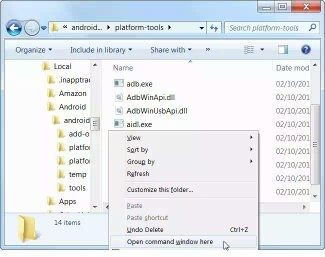
5. Per verificare se l’ADB funziona o meno, inserisci il comando ‘adb devices’. Elencherà il dispositivo connesso.
6. Successivamente, inserisci ‘adb pull/data/misc/wifi/wpa_supplicant.conf c:/wpa_supplicant.conf’ e premi Invio.

Ecco fatto; hai fatto! Ora troverai il file wpa_supplicant.conf nella cartella Platform-tools. Puoi aprire il file in Blocco note per visualizzare tutti gli SSID e le password salvati.
Quindi, per oggi è tutto! Con questi metodi, puoi facilmente visualizzare tutte le password WiFi salvate su un Android. Spero che questo articolo ti abbia aiutato! Per favore condividilo anche con i tuoi amici. Se hai dei dubbi, faccelo sapere nella casella dei commenti qui sotto.